【iOS17.2対応】iPhoneアプリ「ジャーナル」の使い方を紹介する
心身の調和や豊かな生活を実現するために注目を集めているウェルビーイング関連のスマートテクノロジー。 Appleは、12月12日にリリースされたiOS 17.2に、ユーザーのウェルビーイングを促進するための新しいアプリ「ジャーナル」を提供しました。 このアップル純正アプリは、日々の出来事を記録するだけでなく、カジュアルな日記としても楽しむことができます。 今回は、「ジャーナル」の特長について詳しくご紹介しましょう。
Part 1、iPhoneアプリ「ジャーナル」とは?
「ジャーナル」は、iOS 17.2へのアップデートにより、iPhoneユーザーが利用できる新しいアプリです。 このアプリを使うことで、日記の執筆習慣を手軽に身につけることを可能にします。 「ジャーナル」は、日々の出来事をインテリジェントにグループ化し、外出、写真、ワークアウトなどのジャーナル記入の提案を通じて、体験を思い返すことをサポートします。
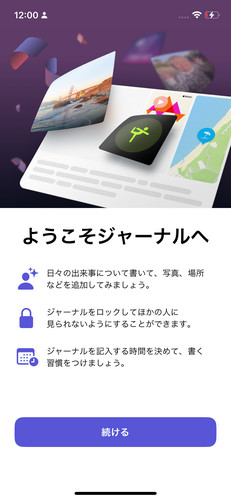
Part 2、iPhoneアプリ「ジャーナル」の使い方
日記の執筆は、以前から不安管理やストレス軽減、気分の向上など、精神衛生にさまざまな良い影響をもたらすことが知られています。 しかし、書くことを忘れたり、何を書けば良いのか分からないと感じる方もいるでしょう。 Appleの新しいジャーナルアプリは、これらの課題に対応する頼もしい存在です。iPhoneを使っていつでも手軽に思考を記録できるだけでなく、アプリ自体が日記のアイデアを提案し、今日の出来事を振り返るお手伝いをしてくれます。 これにより、ユーザーは心地よく日記を続けることができ、自分の感情や経験をより深く理解する手助けとなります。
方法1、iPhoneでジャーナルを書く方法
ジャーナルアプリのトップページでは、最近の日記が見やすく並び、新しい日記を書くためのスタート地点となります。 画面下部のプラス(+)マークをタップすると、日記のメニューが表示され、アイデアや写真、ポッドキャストなど、日記のネタになる情報が提供されます。 例えば、写真をタップすると、撮影日時などの詳細情報が確認できます。そして、「Start Writing(書き始める)」をタップすると、メモを追加する際と似た画面が表示され、上部には日記のアイデアが提示されます。 ここでは、テキストだけでなく写真、動画、音声なども自由に追加可能です。
提案されたアイデアを使用せず、自由なテーマで日記を書くことも可能です。 トップページの+マークをタップし、「新規エントリー」を選択すれば、現在の思考や気持ちを手早く書き留め、コンテンツを追加できます。 書き終えたら右上の「完了」をタップし、日記が保存され、トップページに表示されます。 保存後でも日記の編集や更新が可能で、編集したい日記の右下にある3点リーダー(...)をタップし、「Edit(編集)」を選択すれば、内容を変更できます。
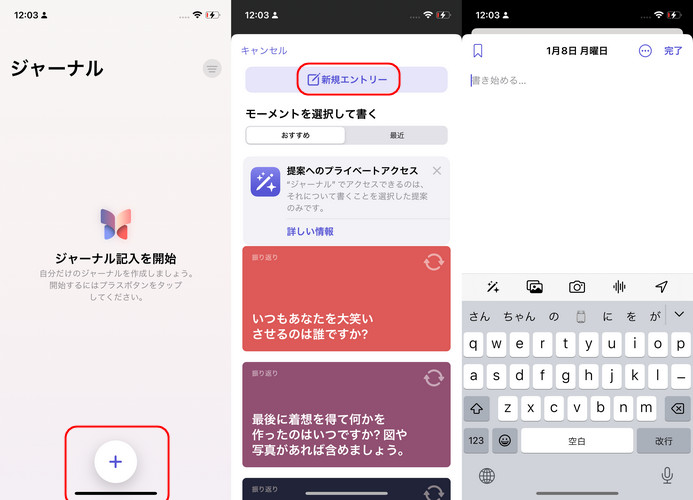
方法2、ジャーナルの提案を使用する方法
ジャーナルの提案機能は、外出、写真、ワークアウトなどの活動をインテリジェントにグループ化し、思い出や振り返りに役立ちます。
Step1:iPhoneでジャーナルアプリを開きます。
Step2:新規作成ボタンをタップし、おすすめの提案をブラウズします
Step3:提案の中で「最近」をタップすると、提案が時間順に整理され表示されます。
Step4:提案された添付ファイルを使用して新しいエントリーを開始するには、提案の右下隅にある「これについて書く」ボタンをタップします。
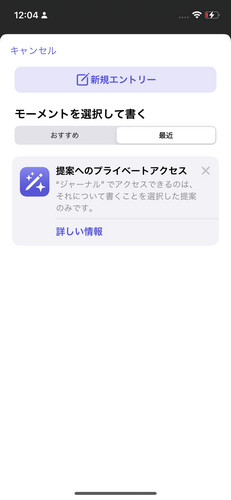
方法3、エントリーに詳細を追加方法
エントリーを書いている際には、以下の操作が可能です。
- 日付を変更する:エントリー作成中に「詳細」ボタンをタップし、別の日付を選択します。
- 最近のアクティビティから提案を表示する:「スマートな提案」ボタンをタップし、「最近」を選択して、最近のワークアウト、写真、再生したメディアなどから選択します。
- ライブラリから写真やビデオを追加する:「写真」ボタンをタップし、含めたい写真やビデオを選択します。
- 新しい写真やビデオを撮影する:「カメラ」ボタンをタップします。
- オーディオを録音する:「オーディオ」ボタンをタップします。
- 地図の場所を追加する:「場所」ボタンをタップし、場所を入力するか、提案された場所を選択します。
方法4、別のアプリからジャーナル書く方法
他のアプリを使用中に(例: ミュージックアプリで曲を聴く、Newsアプリで記事を読むなど)、思いついたことを即座にジャーナルに記録することができます。
Step1:アプリで、「共有」ボタンまたは「共有」をタップし、その後「ジャーナル」を選択します。
Step2:アイデアや感想を入力したら、「保存」をタップします。
方法5、ジャーナルをロックする方法
ジャーナルを安全に保護し、Face ID、Touch ID、またはパスコードでのみアクセスできるようにするには、以下の手順を実行します。
Step1:「設定」から「ジャーナル」をタップします。
Step2:「ジャーナルをロック」をタップします。
Step3:「ロック」をオンに切り替えます。
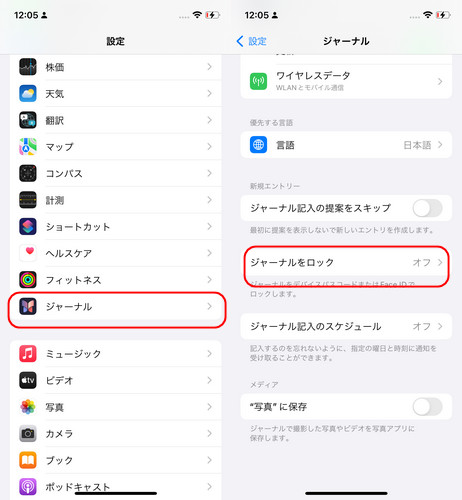
方法6、ジャーナル記入のスケジュールを設定
ジャーナルの記入を習慣にするために、通知をスケジュールすることができます。
Step1: 「設定」に移動し、「ジャーナル」を選択します。
Step2: 「ジャーナル記入のスケジュール」を選択します。
Step3: 「スケジュールする」をオンに切り替えます。
これで、ジャーナルに記入する時間と曜日を選択できます。 スケジュール通知により、継続的な習慣化がサポートされ、日々の出来事や感情を効果的に記録できます。
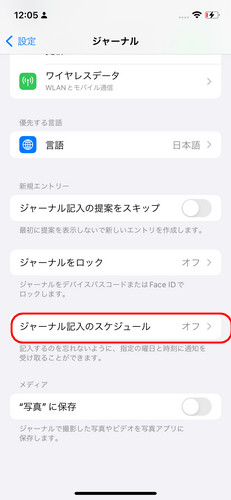
Part 3、【データ損失なし】専門的なiOS修復ソフトを利用して、iOSの不具合を修 正する
iPhoneのシステムの不具合が生じることがあります。 そんな時に役立つのが「ReiBoot」です。 このツールを使用すると、iPhone、iPad、iPod touchのシステム問題を数分で修復でき、iOSデバイスのほぼすべてのスタック問題を完全に解決できます。 今回は、ReiBootを使用してiOSデバイスをデータ損失なしで各種不具合から救出する方法を紹介しておきます。
-
ReiBootを起動してiPhoneを接続したら「開始」をクリックします。

-
「普通モード」を選択します。

-
「ダウンロード」をクリックしてファームウェアを読み込みます。

-
「普通モードで修復開始」をクリックします。

iPhoneアプリ「ジャーナル」についてよくあるご質問
質問1、iOS17のジャーナルとは何ですか?
iOS 17のジャーナルは、新しいアプリで、ユーザーに日記を書く習慣を身につける手助けをするものです。 このアップデートにより、外出、写真、ワークアウトなどが提案に基づいてインテリジェントにグループ化され、日々の体験を振り返るのに役立ちます。 ジャーナルは、シンプルで使いやすいデザインと機能を備え、ユーザーが自分の物語を簡単に残すことをサポートします。
質問2、iPhoneのiOS17.2で何が変わった?
新しい「ジャーナル」アプリが導入され、日々を振り返りやすくなりました。 また、アクションボタンやカメラの機能強化なども含まれ、その他の機能改善、バグ修正、セキュリティアップデートも行われています。 アップデートでは、ジャーナルの利用や機能の他に、カメラやメッセージ、天気、アクションボタン、新しいウィジェット、集中モード、キーボードレイアウトなど多彩な新機能が追加され、UXが向上しています。
まとめ
「ジャーナル」は、iOS 17.2へのアップデートにより、iPhoneユーザーが利用できる新しいアプリです。今回は、「ジャーナル」の特長について詳しくご紹介します。iPhone自体の故障など問題であれば自分で対処することは難しいので、修理サービスの利用をご検討ください。iOSシステムの不具合を簡単に修復したい場合はiOS修復ソフトReiBootがおすすめです。
【iOS17.2対応】iPhoneアプリ「ジャーナル」の使い方を紹介する
最終更新日2024-11-07 / カテゴリiPhone Tips








(0 票、平均: 5.0 out of 5 )
(クリックしてこの記事へコメント)